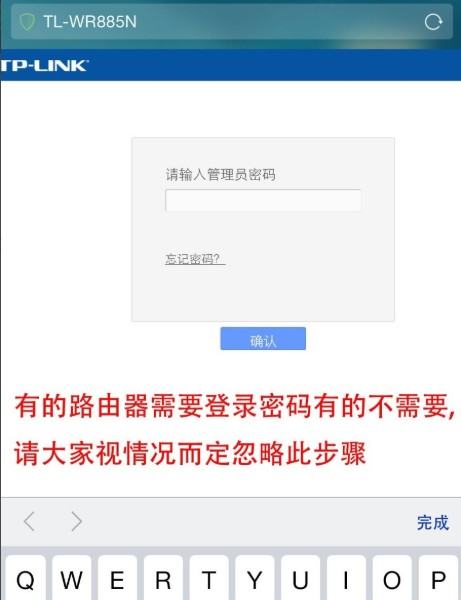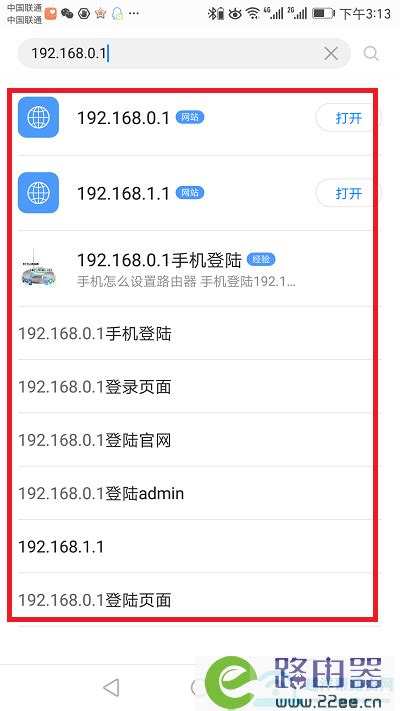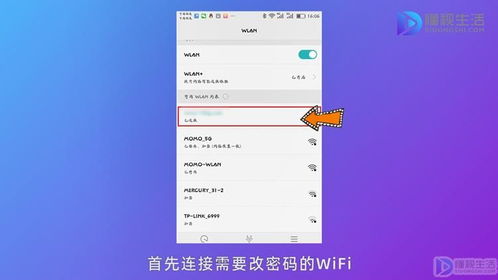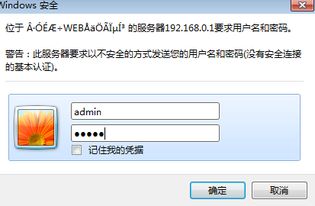手机如何设置连接WiFi:192.168.0.1登录步骤详解
当然,以下是关于“192.168.0.1手机登陆WiFi如何设置”的详细步骤指南,旨在帮助用户轻松通过手机完成对家庭或办公室WiFi路由器的设置与管理。


手机登陆192.168.0.1设置WiFi教程
在现代生活中,WiFi已经成为我们日常不可或缺的一部分,无论是家庭娱乐、工作学习还是远程办公,都离不开一个稳定且安全的无线网络环境。而“192.168.0.1”作为许多路由器默认的访问地址(也称为网关地址或管理界面地址),是我们进行WiFi设置、修改密码、查看连接设备等操作的关键入口。接下来,就让我们一起学习如何通过手机访问192.168.0.1来设置和管理WiFi。
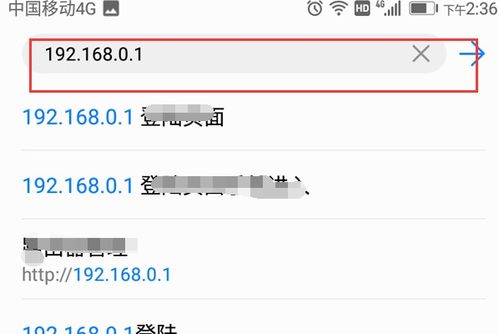
第一步:确保手机已连接到WiFi网络
在开始之前,请确保你的手机已经连接到了你想要设置的WiFi网络(即使密码是未知的或者你想更改它)。这一步是访问路由器管理界面的前提条件,因为大多数路由器在局域网内才会允许访问其管理页面。
第二步:打开手机浏览器
在手机的桌面上找到并打开浏览器应用(如Safari、Chrome、UC浏览器等),这里不需要下载或安装任何特定的软件,标准浏览器即可满足需求。
第三步:输入IP地址并访问
在浏览器的地址栏中,准确输入`http://192.168.0.1`(注意包括前面的`http://`),然后点击“前往”或类似按钮进行访问。如果路由器默认地址被修改过,你需要输入实际的管理界面地址。如果不确定,可以查阅路由器的用户手册或背面标签。
第四步:登录路由器管理界面
访问后,通常会跳转到路由器的登录页面。在这里,你需要输入路由器的用户名和密码来登录管理界面。大多数路由器默认的用户名可能是“admin”,密码也是“admin”或为空(无密码),但请注意,为了安全起见,建议首次登录后立即更改这些默认设置。
如果尝试默认的用户名和密码后无法登录,可能是因为之前已经被修改过,或者你需要查看路由器附带的文档以获取正确的登录凭据。
第五步:进行WiFi设置
成功登录路由器管理界面后,你将看到一系列的设置选项。根据你的具体需求和路由器型号的不同,界面布局可能有所差异,但大致步骤相似。以下是一些常见的WiFi设置步骤:
1. 查找WiFi设置:在管理界面的菜单中,找到与“无线设置”、“WiFi设置”或类似名称相关的选项。
2. 修改SSID:SSID即WiFi名称,你可以在此处更改它,以便更容易识别你的网络。修改后,记得保存设置。
3. 设置WiFi密码:找到“无线安全设置”或类似的选项,这里你可以设置或更改WiFi密码。为了安全,建议使用WPA2-PSK或WPA3等加密方式,并设置一个复杂且难以猜测的密码。
4. 其他设置(可选):根据你的需求,还可以调整WiFi的工作模式(如2.4GHz或5GHz)、信道选择、隐藏SSID等高级选项。这些设置对于提升WiFi性能和安全性有一定帮助,但请谨慎操作,以免导致网络不稳定或连接问题。
第六步:保存并重启路由器
完成所有设置后,别忘了点击“保存”或“应用”按钮以保存你的更改。有时,为了确保设置生效,路由器可能需要重启。根据管理界面的提示,进行重启操作。重启期间,WiFi网络可能会短暂中断,请耐心等待几分钟直至网络恢复。
第七步:验证设置
重启路由器后,断开手机当前的WiFi连接,然后重新搜索并连接到你的WiFi网络(注意SSID和密码是否已更新)。连接成功后,尝试访问互联网以验证设置是否成功。
注意事项
在进行路由器设置时,请确保手机电量充足或连接至充电器,避免在设置过程中因电量不足导致中断。
如果遇到无法访问管理界面、登录失败或设置无效等问题,请检查网络连接、IP地址、用户名和密码是否正确,或尝试重启路由器和手机后再次尝试。
考虑到安全性,定期更改WiFi密码和路由器登录凭据是一个好习惯。
对于不熟悉的技术设置,建议参考路由器的用户手册或联系官方客服以获取帮助。
通过以上步骤,你应该能够顺利使用手机通过192.168.0.1地址访问并设置WiFi路由器了。希望这篇指南能为你的无线网络生活带来便利!
- 上一篇: 想知道辫子的正确拼音吗?点这里一秒揭晓答案!
- 下一篇: 极致鲜美蒜香龙虾烹饪秘籍
-
 手机轻松登录192.168.0.1,一步设置WiFi新闻资讯11-03
手机轻松登录192.168.0.1,一步设置WiFi新闻资讯11-03 -
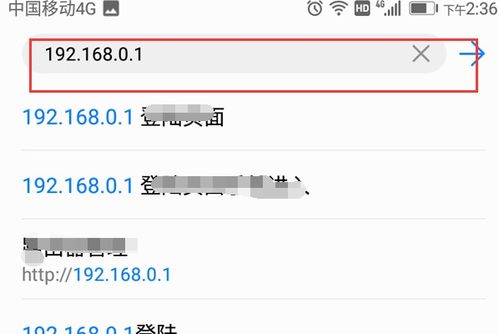 一键解锁!手机轻松登录192.168.0.1,打造个性化WiFi设置新体验新闻资讯10-25
一键解锁!手机轻松登录192.168.0.1,打造个性化WiFi设置新体验新闻资讯10-25 -
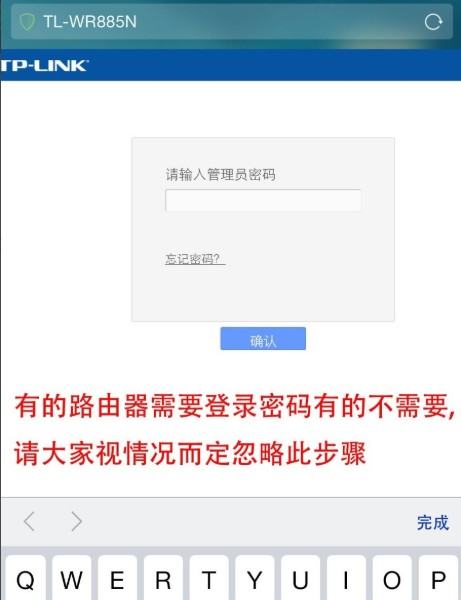 如何用手机登陆192.168.0.1进行WiFi设置?新闻资讯11-16
如何用手机登陆192.168.0.1进行WiFi设置?新闻资讯11-16 -
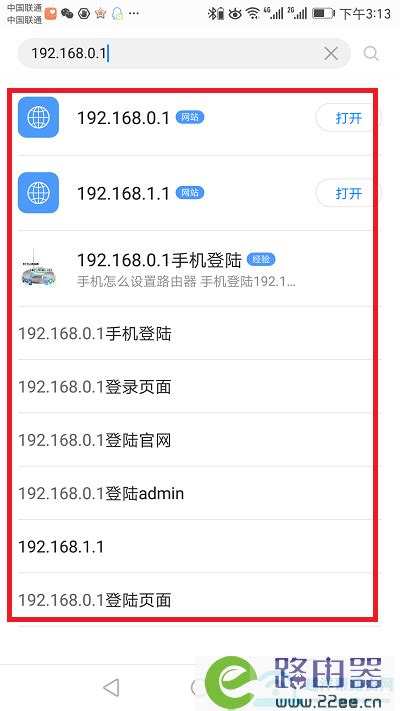 一键掌握:手机如何通过192.168.0.1轻松设置WiFi登录新闻资讯10-25
一键掌握:手机如何通过192.168.0.1轻松设置WiFi登录新闻资讯10-25 -
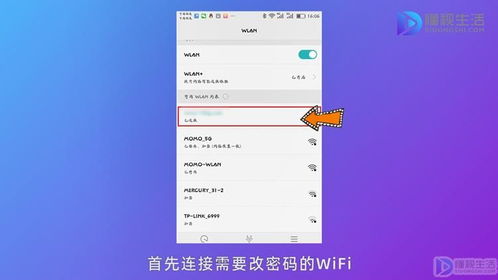 手机如何通过192.168.0.1登录设置WiFi新闻资讯10-22
手机如何通过192.168.0.1登录设置WiFi新闻资讯10-22 -
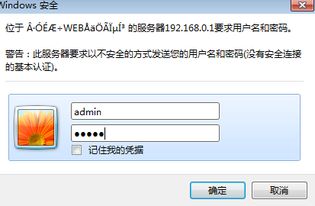 如何设置登录192.168.0.1管理WiFi?新闻资讯04-30
如何设置登录192.168.0.1管理WiFi?新闻资讯04-30